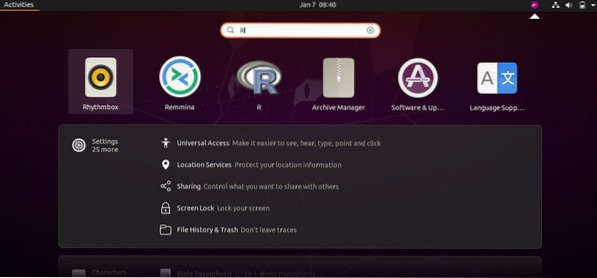Rstudio fournit un environnement de développement intégré pour gérer les éléments du langage de programmation libre « R », qui est disponible sous la licence de GNU. Rstudio est un environnement informatique idéal pour générer des visualisations statistiques détaillées et, en tant que tel, est utilisé par les statisticiens du monde entier.
RStudio est également disponible en tant que programme logiciel et en tant qu'application serveur, utilisé par une variété de distributions Linux différentes et pour Windows et macOS.
Télécharger le langage de programmation R (Prérequis)
L'application de bureau Rstudio a besoin du langage de programmation R pour fonctionner sur les distributions Linux. Il est nécessaire de télécharger une version R compatible avec votre système d'exploitation Linux. Vous pouvez le télécharger en utilisant un référentiel de logiciels.
1- Téléchargement de R avec le navigateur web
Si vous ne parvenez pas à obtenir R depuis le centre logiciel, cela signifie que le référentiel doit d'abord être mis à jour. Vous pouvez simplement ignorer tout cela et le télécharger sur le Web en tapant ce lien :
https://cran.studio.com
Dans le champ de recherche de votre navigateur Web. Leur page d'accueil doit ressembler à la capture d'écran ci-dessous :
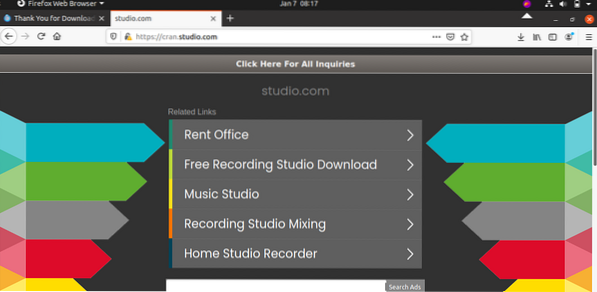
2- Téléchargement de R depuis un terminal Linux
Lancez le terminal CLI, tapez la commande ci-dessous et appuyez sur Entrée :
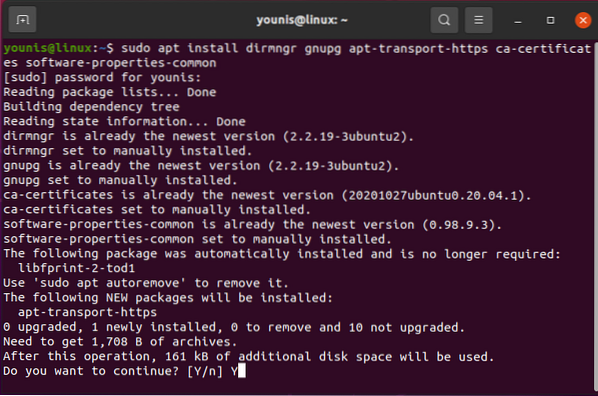
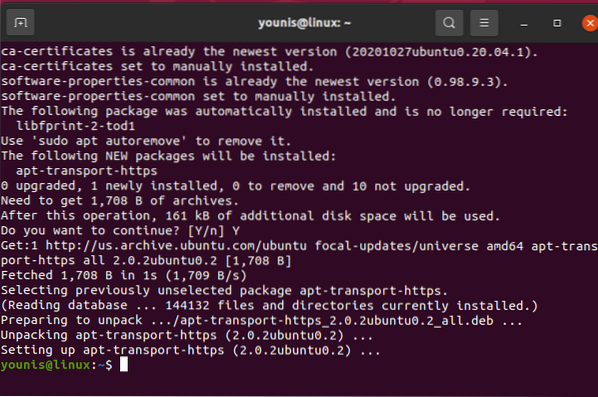
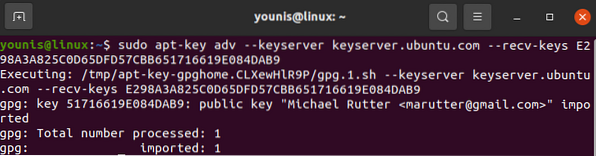
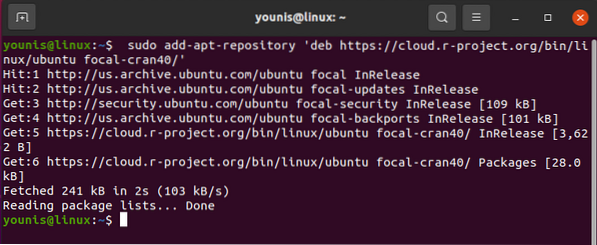
Ensuite, exécutez une mise à jour avec les commandes ci-dessous :
$ sudo apt-get mise à jour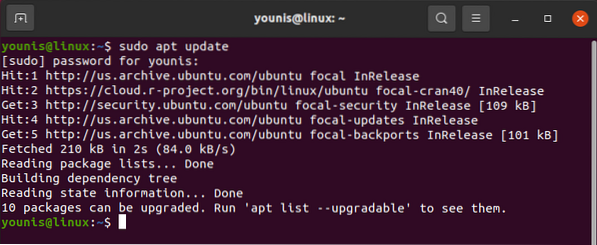
Cette commande récupère les mises à jour de R et acquiert tous les fichiers pertinents du référentiel Ubuntu principal.
Ensuite, exécutez la commande suivante pour installer R :
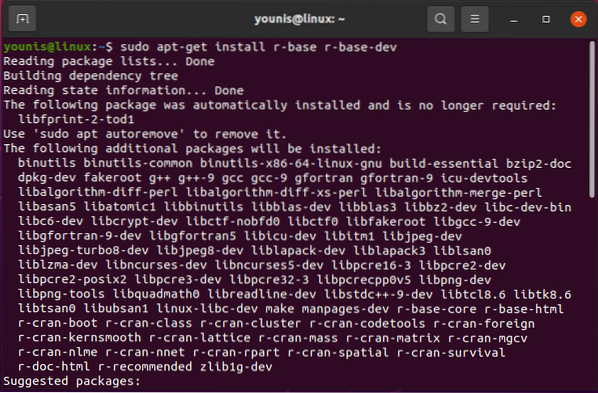
La commande ci-dessus parcourt la liste des packages, révélant l'espace disque qu'elle remplira, puis demande confirmation. Appuyez sur la touche 'Y' de votre clavier pour continuer l'installation.
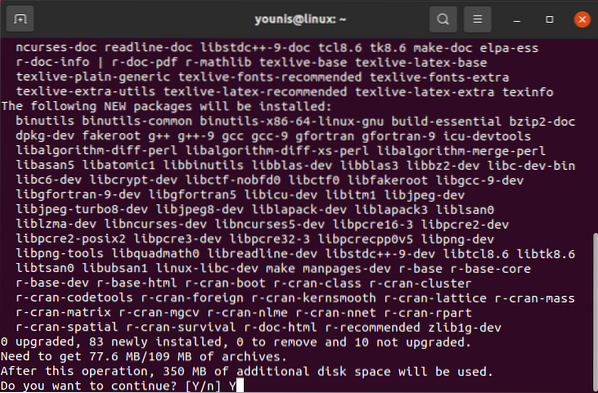
La sortie confirmera très probablement l'installation.
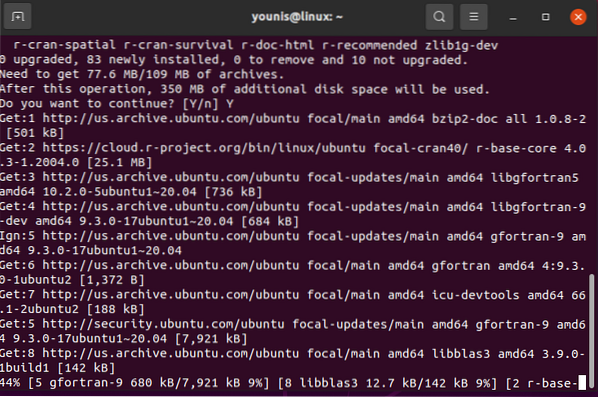
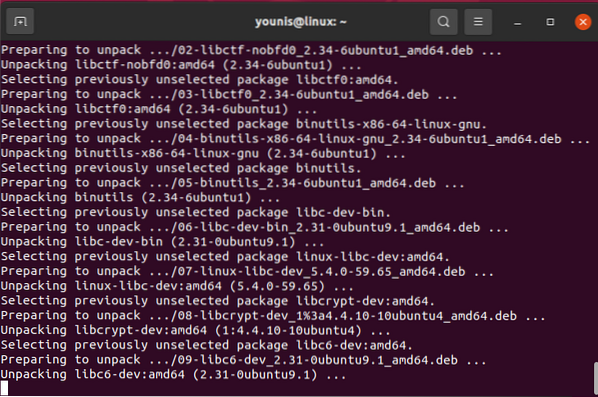
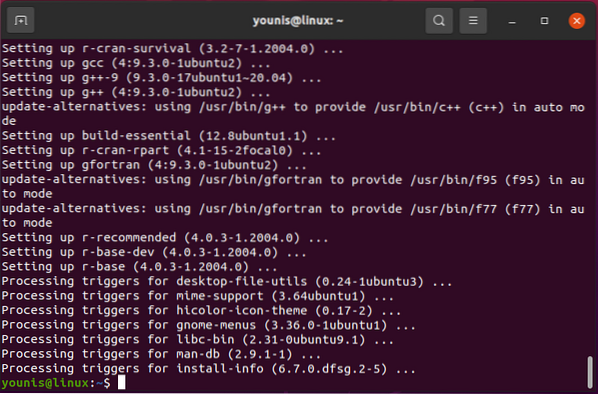
Vous pouvez le rechercher dans le champ de recherche comme illustré ci-dessous :
Installer Rstudio sur Ubuntu 20.04 avec terminal de commande
Avec le langage de programmation hôte installé, nous pouvons maintenant procéder à l'installation de Rstudio. Pour démontrer l'installation, nous utiliserons le terminal de ligne de commande.
Démarrez le terminal et émettez ce qui suit
$ sudo apt-get install gdebi-core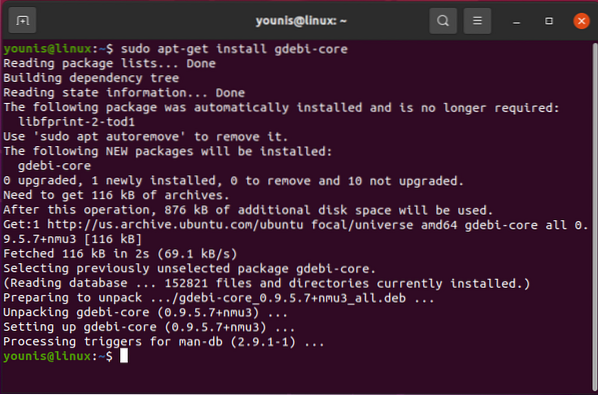
Vous serez invité à saisir le mot de passe root. Une fois que vous avez entré le mot de passe, l'installation du package commencera
$ wget https://download1.rstudio.org/desktop/bionic/amd64/rstudio-1.3.1093-amd64.deb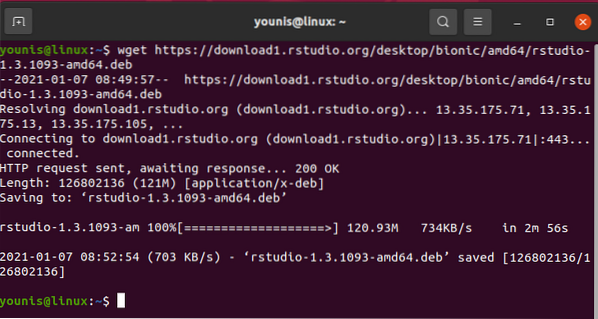
Le package en ligne Rstudio est maintenant connecté et est en cours de transfert sur votre disque dur.
Il vous sera demandé de saisir à nouveau le mot de passe root. Entrez le mot de passe pour que la liste des paquets soit lue et chargée.
L'installé demandera la permission de continuer, appuyez sur la touche y de votre clavier.
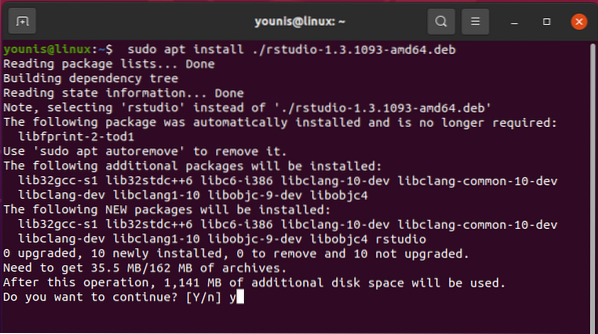
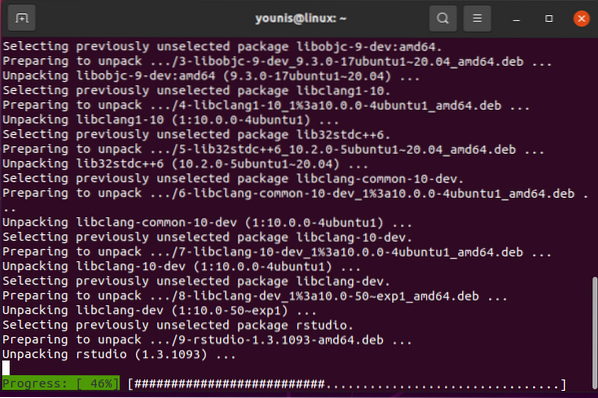
La sortie vérifiera l'installation, comme indiqué ci-dessous.
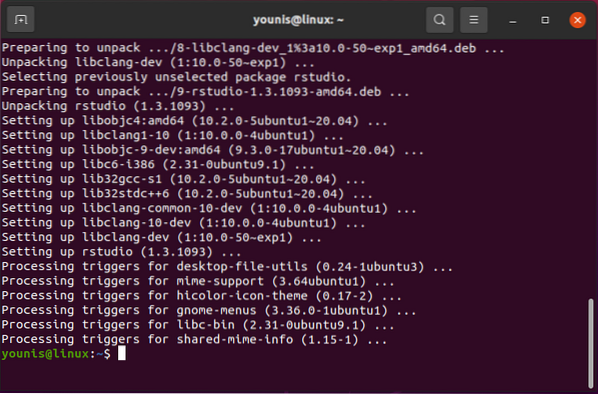
Premiers pas avec RStudio :
Pour lancer RStudio, accédez au champ de recherche et recherchez Rstudio. Vous le verrez dans l'une des listes ci-dessous :
Cliquez sur l'icône Rstudio pour le lancer.
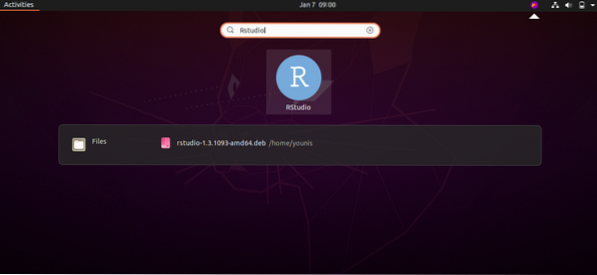
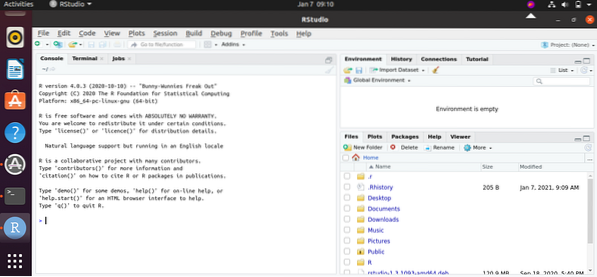
Enquêter sur des ensembles de données avec RStudio
Avec Rstudio, vous pouvez visualiser toutes les données sous forme de graphiques, de tableaux et de graphiques.
Pour comprendre comment les données sont représentées visuellement dans Rstudio, prenons comme exemple l'échantillon de population du recensement de 2010 pour chaque code postal.
Le processus d'analyse des données peut être vaguement réduit aux quatre étapes suivantes :
1-Importer des données brutes
Vous pouvez importer les données brutes directement du web dans Rstudio en le faisant systématiquement dans la fenêtre de la console avec la commande ci-dessous :
$ cpd <- read.csv(url("https://data.lacity.org/api/views/nxs9-385f/rows.csv?accessType=DOWNLOAD")Une fois la commande exécutée, Rstudio obtiendra les données sous forme de fichier csv à partir du Web et le contenu sera affecté à la variable cpd.
Une autre façon d'importer des données vers Rstudio consiste à télécharger manuellement l'ensemble de données sur votre disque dur, puis à ouvrir le contenu avec la fonction d'importation de données de Rstudio.
Rendez-vous sur l'option d'importation de jeu de données dans l'onglet Environnement et sélectionnez le fichier de jeu de données à télécharger. Cliquez sur OK et la boîte de dialogue concernant le jeu de données s'affichera. C'est ici que vous spécifierez les paramètres, ainsi que les noms et les décimales. Lorsque vous avez terminé, cliquez simplement sur importer, et l'ensemble de données sera ajouté au Rstudio, et une variable sera affectée à son nom.
Pour voir quels ensembles de données sont utilisés, exécutez la commande ci-dessous avec la variable attribuée à un ensemble de données :
$Voir (cpd)2 -Manipulation des données
Maintenant que vous avez importé l'ensemble de données, vous pouvez faire beaucoup de choses pour transformer ces données. Les données sont manipulées via des fonctionnalités de transformation. Supposons que vous souhaitiez visiter un certain tableau dans l'ensemble de données. Si nous devions accéder à la colonne de population totale de notre ensemble de données, nous saisirions la commande ci-dessous :
$ cpd$Population totaleLes données sont également récupérables sous forme de vecteur :
$ cpd[1,3]La fonction de sous-ensemble dans Rstudio nous permet d'interroger l'ensemble de données. Disons que nous devons mettre en évidence les lignes où le ratio hommes/femmes est positif. Pour sélectionner ces lignes, exécutez la commande suivante :
$ un <- subset(cpd , Total Males > Total des femmes)Dans la commande ci-dessus, le premier paramètre que nous avons attribué devait être la variable attribuée à l'ensemble de données auquel nous avons appliqué la fonction. La condition booléenne est considérée comme le deuxième paramètre. De plus, la condition booléenne doit être évaluée pour chaque ligne. Il sert de facteur décisif pour savoir si une ligne doit ou non faire partie de la sortie.
3 -Utiliser les fonctions moyennes sur le jeu de données
Rstudio a des fonctions spécifiques pour calculer des moyennes sur l'ensemble de données :
$ moyenne(cpd$Total Males) - calcule la moyenne simple$ median(cpd$Total Females) - donne la médiane pour une colonne
$ quantile(cpd$Total Population) -donne le quantile pour une colonne
$ var(cpd$Total males) - calcule la variance pour une colonne
$ sd(cpd$Total Females) -donne l'écart type
Pour obtenir le rapport résumé sur l'ensemble de données, vous pouvez également exécuter l'une de ces fonctions sur l'ensemble de l'ensemble de données.
$ résumé (cpd)4 -Créer un graphique pour le jeu de données
Si vous allez travailler souvent avec Rstudio, vous trouverez son outil de visualisation très ingénieux. Vous pouvez créer un graphique à partir de n'importe quel jeu de données importé avec le tracé et d'autres fonctions de visualisation dans Rstudio.
Pour générer un nuage de points pour l'ensemble de données, exécutez la commande suivante :
$ plot(x = s$Total d'hommes, y = s$Total de femmes, type = 'p')Maintenant, discutons des paramètres impliqués ici. Dans chaque paramètre, s fait référence au sous-ensemble de l'ensemble de données d'origine, et en ajoutant "p", vous indiquez que vous voulez que la sortie soit tracée.
Vous pouvez également représenter votre jeu de données sous la forme d'un histogramme :
$ hist(cpd$Total Ménages)De même, pour obtenir un graphique à barres du jeu de données importé :
$ compte <- table(cpd$Total Population)$ barplot(counts, main="Répartition de la population totale",
$ xlab="Nombre de Population Totale")
Gestion des données dans des séries temporelles inégalement espacées
Pour gérer les données avec des séries temporelles inégalement espacées, vous devez intégrer le package zoo avec Rstudio. Pour obtenir le package zoo, accédez au coin inférieur droit de l'écran dans Rstudio et au composant du package. Le package zoo convertit les données de séries temporelles irrégulières en objets zoo. Les arguments insérés pour créer des objets zoo sont les données, qui viennent en premier, suivies de la valeur à trier par.
Les objets de zoo offrent un support de facilité d'utilisation. Tout ce que vous avez à faire est de taper "plot", et vous verrez toutes les méthodes de tracé que vous pouvez utiliser avec ce paquet zoo.
Si vous ne savez pas ce qu'une certaine fonction Rstudio a à offrir, entrez le nom de cette fonction et faites-le suivre de "?” pour voir l'invite dans le menu d'aide. De plus, appuyer sur ctrl + espace après le nom d'une fonction produit la fenêtre d'auto-complétion.
Emballer
Ce tutoriel a illustré comment vous pouvez configurer Rstudio sur Ubuntu 20.04 et a couvert les bases de la représentation statistique et de la manipulation avec Rstudio. Si vous souhaitez mieux utiliser Rstudio, vous familiariser avec les bases de la programmation R devrait être une bonne première étape. Rstudio est un outil puissant et a des applications dans de nombreux secteurs à travers le monde : l'intelligence artificielle et l'exploration de données, pour n'en nommer que quelques-uns.
Apprendre à connaître les détails de la programmation R est un peu une courbe d'apprentissage, mais cela en vaut la peine.
 Phenquestions
Phenquestions